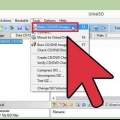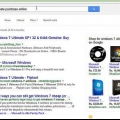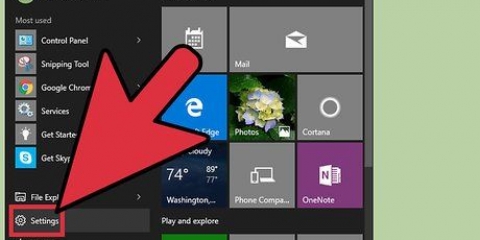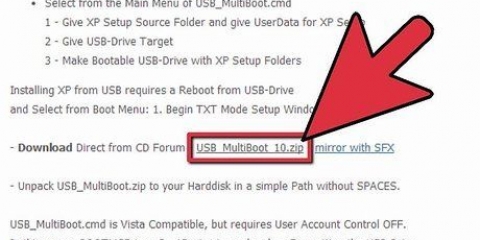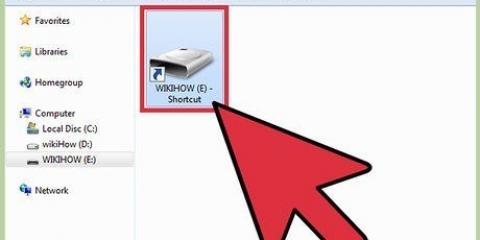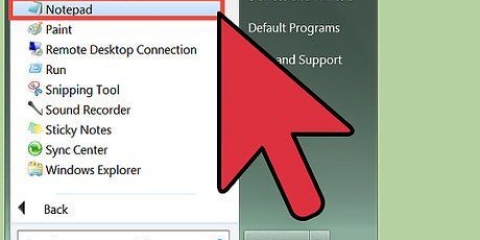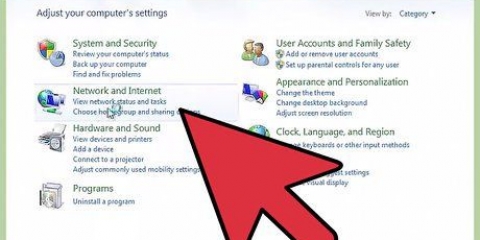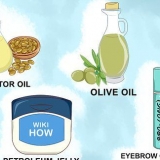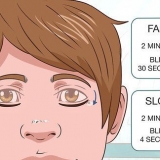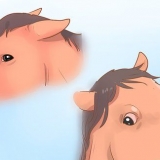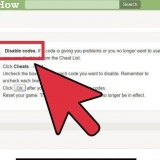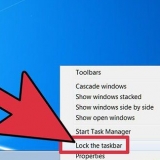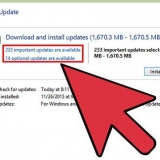Wählen Sie den USB-Stick aus dem Dropdown-Menü `Gerät` aus. Stellen Sie sicher, dass Sie das richtige Laufwerk auswählen. Ändern Sie das zweite Dropdown-Menü „Dateisystem“ in FAT32.








Booten sie ihren computer von einem usb-stick
Ein bootfähiger USB-Stick kann sehr nützlich sein, um einen Computer zu recherchieren. Glücklicherweise sind sie einfach zu machen und zu verwenden. Lesen Sie diesen Artikel für eine vollständige Anleitung.
Schritte
Methode 1 von 2: Erstellen Sie einen bootfähigen USB-Stick

1. Entscheiden Sie, was Sie mit dem USB-Stick machen möchten. Ein bootfähiger USB-Stick ist ein häufig verwendetes Werkzeug ist ein bootfähiges Laufwerk mit MS-DOS. Das Booten in MS-DOS ermöglicht Ihnen die Fehlerbehebung bei älteren Windows-Installationen und die Verwendung verschiedener Diagnose- und Reparaturtools. Um einen bootfähigen USB-Stick mit MS-DOS zu erstellen, benötigen Sie einen leeren USB-Stick, ein HP USB Disk Storage Format Tool und die Windows 98 MS-DOS-Systemdateien.

2. Laden Sie die Systemdateien herunter. Windows 98 MS-DOS-Systemdateien können kostenlos aus dem Internet heruntergeladen werden. Der Download ist völlig legal.
Die Dateien werden wahrscheinlich als Zip-Datei heruntergeladen. Extrahieren Sie die Datei in einen temporären Ordner, den Sie leicht finden können, z. B. Ihren Desktop. Sie können diesen Ordner wieder löschen, wenn Sie mit dem Erstellen des USB-Sticks fertig sind.

3. Laden Sie das HP USB Disk Storage Format Tool herunter und installieren Sie es. Dies ist ein Freeware-Tool von Hewlett-Packard, mit dem Sie einen USB-Stick schnell formatieren können. Sie benötigen es, um einen USB-Stick mit einem Bootsektor zu erstellen. Stecken Sie den USB-Stick in Ihren Computer und führen Sie das Format Tool aus.

4. Aktivieren Sie unter "Formatierungsoptionen" das Kontrollkästchen neben "DOS-Startdiskette erstellen". Klicken Sie dann auf die Schaltfläche `…` unter `DOS-Systemdateien verwenden, die sich unter:` befinden
Navigieren Sie zu dem Ort, an dem Sie die Windows 98 MS-DOS-Systemdateien heruntergeladen haben. Wählen Sie den Ordner aus und drücken Sie `OK.`

5. Klicken Sie auf die Schaltfläche `Start`. Das Programm fordert Sie auf, zu bestätigen, dass Sie fortfahren möchten, und warnt, dass alle Daten auf dem Laufwerk gelöscht werden. Ihr MS-DOS bootfähiger USB-Stick ist fertig.

6. Entdecken Sie andere Verwendungsmöglichkeiten von bootfähigen USB-Sticks. Eine gängige Anwendung ist die Installation von Windows auf Computern ohne Laufwerke, wie z. B. Netbooks. Weitere Informationen zum Erstellen eines Installationssticks für Windows 7 oder Vista finden Sie in der Anleitung.
Methode 2 von 2: Booten von einem USB-Stick

1. Stecken Sie den USB-Stick ein. Stellen Sie sicher, dass der USB-Stick direkt mit dem Computer selbst verbunden ist, nicht über einen USB-Hub.

2. Schalte den Computer ein. Jede Computermarke hat einen anderen Startbildschirm. Sobald Sie das Logo sehen, können Sie F2, F10 oder Entf drücken, um das BIOS-Menü aufzurufen. Dies sind die gebräuchlichsten Tasten zum Aufrufen des BIOS-Menüs. Die zu drückende Taste wird unter dem Logo angezeigt.
Dieser Teil des Bootvorgangs kann schnell vergehen und Sie müssen Ihren Computer möglicherweise neu starten, wenn Sie die Chance verpasst haben, das BIOS aufzurufen.

3. Suchen Sie das Boot-Menü (Boot-Menü). Wenn Sie zur richtigen Zeit die richtige Taste gedrückt haben, sollten Sie sich jetzt im BIOS-Menü des Computers befinden. Hier können die Grundeinstellungen des Computers vor dem Laden des Betriebssystems geändert werden. Navigieren Sie zum Boot-Menü. Jede Marke hat ein anderes BIOS-Layout. Einige haben das Menü in einer Spalte, andere haben Tabs oben. Hier ist ein Beispiel für ein BIOS:

4. Ändern Sie die Bootreihenfolge. Sobald Sie das Boot-Menü geöffnet haben, sehen Sie eine Liste der Geräte. Dies ist die Reihenfolge der Geräte, in der der Computer nach einem Betriebssystem sucht. Normalerweise ist der erste Eintrag in der Liste die Festplatte des Computers, oft gefolgt vom CD/DVD-Laufwerk.
Wählen Sie das erste Bootgerät aus und ändern Sie es in Ihren USB-Stick. Das Menü zeigt entweder „Removable Device“ oder das Modell Ihres USB-Sticks an. Dies führt dazu, dass Ihr Computer nach dem erneuten Einschalten zuerst Ihren USB-Stick bootet, anstatt die Festplatte.

5. Speichern und schließen. Navigieren Sie zum Exit-Menü im BIOS. Wählen Sie "Beenden und Änderungen speichern".Viele BIOS-Menüs haben auch eine Verknüpfung am unteren Bildschirmrand, mit der Sie speichern und mit einem Tastendruck verlassen können.
Durch Speichern und Beenden wird Ihr Computer neu gestartet.

6. Warten Sie, bis Ihr USB-Stick nach dem Neustart automatisch geladen wird. Nach wenigen Sekunden können Sie, je nachdem, wofür Ihr USB-Stick verwendet wird, darauf zugreifen. Wenn Sie einen USB-Stick mit MS-DOS haben, sehen Sie nach dem Start eine Eingabeaufforderung. Wenn Sie einen Installationsstick für Windows 7 erstellt haben, startet der Installationsvorgang automatisch.
"Booten sie ihren computer von einem usb-stick"
Оцените, пожалуйста статью